系统:PC
日期:2023-12-13
类别:影音媒体
版本:v1.7.9
迅捷录屏大师官方版是一款便捷实用的视频录制软件,在软件中用户可以体验到非常简洁的操作,所有常用的功能都一目了然的显示在首页,就算是新手用户打开软件就可以快速了解到怎么录制视频,在用户进行视频录制的时候还有多种画质选择功能,用户可以根据自己的需求任意选择。
在迅捷录屏大师官方版中用户还可以体验到精准的声画同步功能,软件采用的是多级别音频采集最终呈现出了视频和声音同步的效果。在软件中用户在录制视频前还可以选择区域录制功能,想要录哪里就选择哪里。在软件中视频录制完成后输出的格式类型也非常全面,基本上常见的格式都支持输出。
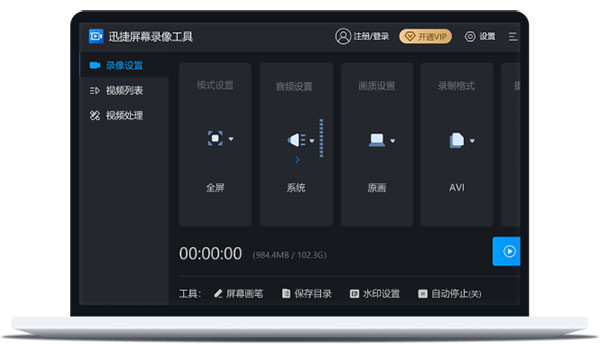
录制屏幕每一个精彩瞬间:迅捷屏幕录像工具支持全屏录制、区域录制、游戏录制以及摄像头录制等,拥有灵活的自定义区域录制,以及专为
多种音频录制模式随心选:迅捷屏幕录像工具支持录制系统、麦克风的有声模式或无声模式,同时可以自由设置声源,保持声音清晰无干扰。
多类型画笔工具随心标注:迅捷屏幕录像工具不仅可以自由添加文本注释、涂鸦功能,还可以根据喜好插入线条、图形和箭头等多种图形,让教学录屏更加生动。
视频一键专业化处理:本工具还可以任意裁剪视频片段,并将多个视频拼接为一个,灵活便捷,深受用户喜爱。
无损画质还原电脑场景:用户可以根据需要输出原画或者高清画质,1:1还原录制场景,音画无损不卡顿。
1、简单的软件操作方法:
软件界面中的功能选项一目了然,用户打开软件即可轻松上手使用,根据自己的需要录制屏幕视频。
2、高清的屏幕录制功能:
针对不同的视频画质有专门的画质选项,用户在录制视频的时候可以根据自己的需要选择视频的清晰度。
3、精准的声画同步体验:
软件支持多级别音频采集,可同时采集麦克风音频和声卡原声,从而达到视频与声音同步的效果。
4、独特化的区域视频录制:
针对不同的用户需求制定了不同的录制选项,该软件工具除了支持全屏录制,还支持区域屏幕录制。
5、多样化的视频输出格式:
该软件工具录制的视频格式可分为两种,一种是AVI格式,另一种是MP4格式,两种格式随意选择。
6、全程无限时录制:
想录多久录多久,无须担心录制时间问题,一键开始录制,一键录制结束,用户随心所欲。
1、下载安装:在站内或官网下载迅捷屏幕录像工具,然后安装到电脑中;
2、运行软件:双击桌面上上的快捷方式,运行软件;
3、录屏参数:在界面上选择需要录制的视频参数;
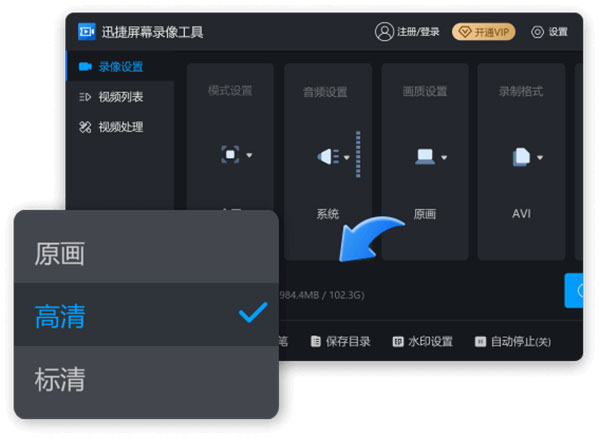
4、开始录制:单击“开始录制”,执行视频录制命令即可。(开始录制快捷键:ALT+F1)
5、录制完成:单击界面上的停止按钮,结束录制。(停止录制快捷键:ALT+F2)
问:怎么在录制屏幕的过程中进行标注?
开启「录屏悬浮窗」,在录制过程中可点击悬浮窗,选择「画笔」工具进行标注。
问:在录制游戏的过程中闪退是怎么回事?
可能是手机的运行内存不足,建议清理部分后台应用,只保留游戏和录屏软件。
问:录制出来的视频保存到了哪里?
迅捷录屏大师默认的视频保存路径为「/sdcard/hudun/rec」,也可以点击软件右上角「视频管理」直接查看。
问:为什么录制按钮点击不了,没有反应?
软件需要授予屏幕录制以及录音权限才能正常使用,可前往手机设置检查下相应权限是否开启。
问:如何给视频添加配乐?
进入「视频编辑」功能,点击「配乐」,选择本地音乐添加即可。
问:如何给视频变速?
进入「视频编辑」功能,点击「片段剪辑」,使用「变速」功能,即可给视频加减2倍速、4倍速。
问:如何分割视频片段?
进入「视频编辑」功能,点击「片段编辑」,使用「分割」功能,单击即可分割视频片段。
问:怎么给视频添加字幕?
进入「视频编辑」功能,添加视频,点击字幕,即可选择字幕样式进行添加。
问:录制的视频卡顿延迟怎么办?
清理手机内存,关闭除迅捷录屏大师以外的其他应用,保证手机运行流畅,再进行录制。
热门推荐
更多版本

迅捷录屏大师电脑版下载1.18MB影音媒体v1.7.9
查看
迅捷录屏大师最新版本下载1.18MB影音媒体v1.7.9
查看
迅捷录屏大师无水印导出版1.18MB影音媒体v1.7.9
查看
迅捷录屏大师破解版1.18MB影音媒体v1.7.9
查看
迅捷屏幕录屏工具绿色版1.18MB影音媒体v4.2.0
查看相关应用
实时热词
评分及评论
点击星星用来评分